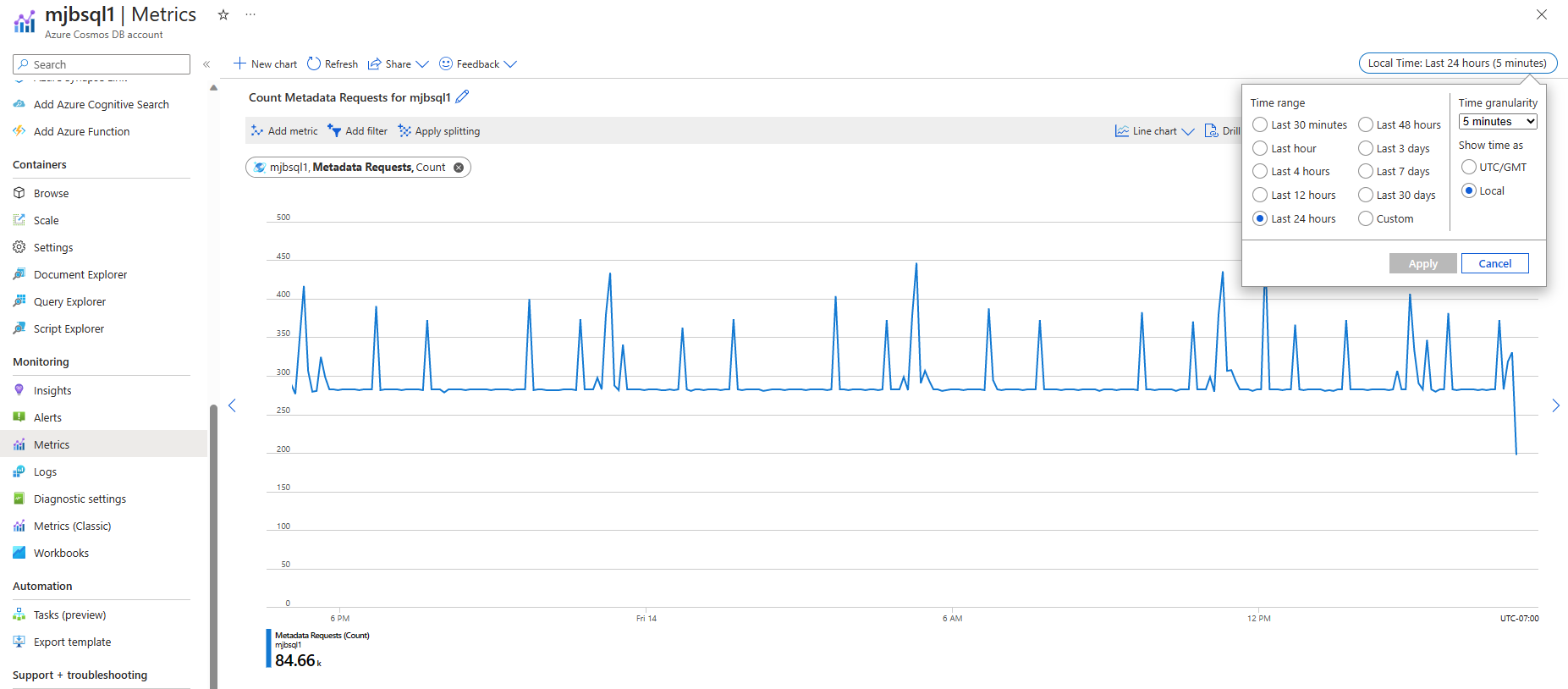Monitorozás és hibakeresés a megállapításokkal az Azure Cosmos DB-ben
A KÖVETKEZŐKRE VONATKOZIK: Nosql
MongoDB
Cassandra
Gremlin
Táblázat
Az Azure Cosmos DB elemzéseket nyújt az átviteli sebességről, a tárolásról, a konzisztenciéről, a rendelkezésre állásról és a késésről. Az Azure Portal ezen metrikák összesített nézetét nyújtja. Az Azure Cosmos DB-metrikákat az Azure Monitor API-ból is megtekintheti. A metrikák dimenzióértékei, például a tároló neve nem érzéketlenek. Ezért a kis- és nagybetűk érzéketlen összehasonlítását kell használnia, amikor sztring-összehasonlításokat végez ezeken a dimenzióértékeken. A metrikák Azure Monitorból való megtekintéséről az Azure Cosmos DB monitorozása című témakörben olvashat.
Ez a cikk bemutatja a gyakori használati eseteket, valamint azt, hogy az Azure Cosmos DB insights hogyan használható a problémák elemzéséhez és hibakereséséhez. Alapértelmezés szerint a metrikaelemzések öt percenként lesznek összegyűjtve, és hét napig megmaradnak.
Elemzések megtekintése Azure Portal
Jelentkezzen be a Azure Portal, és navigáljon az Azure Cosmos DB-fiókjához.
A fiókmetrikákat a Metrikák panelen vagy az Elemzések panelen tekintheti meg.
Mutatókat: Ez az ablaktábla olyan numerikus metrikákat tartalmaz, amelyeket rendszeres időközönként gyűjtünk össze, és a rendszer bizonyos aspektusait ismerteti egy adott időpontban. Megtekintheti és figyelheti például a kiszolgálóoldali késési metrikát, a normalizált kérelemegység-használati metrikát stb.
Betekintést: Ez a panel testre szabott monitorozási felületet biztosít az Azure Cosmos DB-hez. Az elemzések ugyanazokat a metrikákat és naplókat használják, amelyeket az Azure Monitorban gyűjtünk, és összesített nézetet jelenítünk meg a fiókjához.
Nyissa meg az Elemzések panelt. Az Elemzések panel alapértelmezés szerint megjeleníti az átviteli sebességet, a kéréseket, a tárolást, a rendelkezésre állást, a késést, a rendszer- és felügyeleti műveleti metrikákat a fiók minden tárolójához. Kiválaszthatja azt az időtartományt, adatbázist és tárolót , amelyhez elemzéseket szeretne megtekinteni. Az Áttekintés lapon megtekintheti a ru/s használatát, az adathasználatot, az indexhasználatot, a szabályozott kérelmeket és a normalizált RU/s-használatot a kiválasztott adatbázishoz és tárolóhoz.
Az Elemzések panelen a következő metrikák érhetők el:
Átviteli sebesség. Ez a lap a felhasznált vagy meghiúsult kérelemegységek teljes számát mutatja (429 válaszkód), mert a tárolóhoz kiosztott átviteli sebesség vagy tárkapacitás túllépte az értéket.
Kérések. Ez a lap az állapotkód, a művelet típusa és a sikertelen kérések száma (429 válaszkód) szerint feldolgozott kérelmek teljes számát mutatja. A kérések meghiúsulnak, ha a tárolóhoz kiosztott átviteli sebesség vagy tárkapacitás meghaladja a kapacitást.
Tároló. Ez a lap az adatok méretét és az indexhasználatot mutatja a kiválasztott időszakban.
Rendelkezésre állás. Ez a lap a sikeres kérelmek százalékos arányát mutatja az óránkénti összes kérelemhez képest. Az Azure Cosmos DB SLA-k határozzák meg a siker arányát.
Késés. Ezen a lapon az Azure Cosmos DB olvasási és írási késése látható abban a régióban, ahol a fiókja működik. Egy georeplikált fiók késését régiók között vizualizálhatja. A kiszolgálóoldali késést különböző műveletek is megtekinthetik. Ez a metrika nem a kérések végpontok közötti késését jelöli.
Rendszer. Ez a lap azt mutatja be, hogy az elsődleges partíció hány metaadat-kérést szolgál ki. Segít a szabályozott kérések azonosításában is.
Felügyeleti műveletek. Ez a lap a fiókkezelési tevékenységek metrikáit jeleníti meg, például a fióklétrehozáshoz, a törléshez, a kulcsfrissítésekhez, a hálózati és replikációs beállításokhoz.
Az alábbi szakaszok olyan gyakori forgatókönyveket ismertetnek, ahol azure Cosmos DB-metrikákat használhat.
Annak megismerése, hogy hány kérés sikeres vagy hibát okoz
Első lépésként lépjen a Azure Portal, és lépjen az Elemzések panelre. Ezen a panelen nyissa meg a Kérések lapot. A Kérések lapon egy diagram látható, amelyen az állapotkód és a művelet típusa szerint szegmentált összes kérelem látható. További információ a HTTP-állapotkódokról: HTTP-állapotkódok az Azure Cosmos DB-hez.
A leggyakoribb hibaállapot-kód a 429 (sebességkorlátozás/szabályozás). Ez a hiba azt jelenti, hogy az Azure Cosmos DB-nek küldött kérések nagyobbak a kiosztott átviteli sebességnél. A probléma leggyakoribb megoldása az adott gyűjtemény kérelemegységeinek vertikális felskálázása. További információ: Bevezetés a kiépített átviteli sebességbe az Azure Cosmos DB-ben
Az átviteli sebesség felhasználásának meghatározása partíciókulcs-tartomány alapján
A partíciókulcsok jó számossága minden skálázható alkalmazáshoz elengedhetetlen. A particionált tárolók átviteli sebességének partíciókulcs-tartományazonosítók szerinti bontásban történő elosztásának meghatározásához lépjen az Elemzések panelre. Nyissa meg az Átviteli sebesség lapot. A diagramon a különböző partíciókulcs-tartományok normalizált RU/s-felhasználása látható.
A diagram segítségével azonosíthatja, hogy van-e gyakori elérésű partíció. Az egyenetlen átviteli sebesség eloszlása gyakori elérésű partíciókat okozhat, amelyek szabályozott kéréseket eredményezhetnek, és újraparticionálást igényelhetnek. Miután azonosította, hogy melyik partíciókulcs okozza a disztribúció eltérését, előfordulhat, hogy a tárolót egy elosztottabb partíciókulccsal kell újraparticionálja. További információ az Azure Cosmos DB particionálásáról: Particionálás és horizontális skálázás az Azure Cosmos DB-ben.
Az adatok és indexek használatának meghatározása
Fontos meghatározni a particionált tárolók tárolási eloszlását adathasználat, indexhasználat és dokumentumhasználat alapján. Minimalizálhatja az indexhasználatot, maximalizálhatja az adathasználatot, és optimalizálhatja a lekérdezéseket. Az adatok lekéréséhez lépjen az Elemzések panelre, és nyissa meg a Tárolás lapot.
Az adatméret és az indexméret összehasonlítása
Az Azure Cosmos DB-ben a teljes felhasznált tárterület az adatméret és az indexméret kombinációja. Az indexméret általában az adatméret töredékét adja. További információt az Indexméret című cikkben talál. A Azure Portal Metrikák paneljén a Tárolás lap az adatok és indexek alapján mutatja be a tárolási felhasználás lebontását.
// Measure the document size usage (which includes the index size)
ResourceResponse<DocumentCollection> collectionInfo = await client.ReadDocumentCollectionAsync(UriFactory.CreateDocumentCollectionUri("db", "coll"));
Console.WriteLine("Document size quota: {0}, usage: {1}", collectionInfo.DocumentQuota, collectionInfo.DocumentUsage);
Ha szeretné megőrizni az indexterületet, módosíthatja az indexelési szabályzatot.
Lassú lekérdezések hibakeresése
A NoSQL SDK-k API-jában az Azure Cosmos DB lekérdezés-végrehajtási statisztikákat biztosít.
IDocumentQuery<dynamic> query = client.CreateDocumentQuery(
UriFactory.CreateDocumentCollectionUri(DatabaseName, CollectionName),
"SELECT * FROM c WHERE c.city = 'Seattle'",
new FeedOptions
{
PopulateQueryMetrics = true,
MaxItemCount = -1,
MaxDegreeOfParallelism = -1,
EnableCrossPartitionQuery = true
}).AsDocumentQuery();
FeedResponse<dynamic> result = await query.ExecuteNextAsync();
// Returns metrics by partition key range Id
IReadOnlyDictionary<string, QueryMetrics> metrics = result.QueryMetrics;
A QueryMetrics részletesen ismerteti, hogy a lekérdezés egyes összetevői mennyi ideig tartottak. A hosszú ideig futó lekérdezések leggyakoribb kiváltó oka a vizsgálat, ami azt jelenti, hogy a lekérdezés nem tudta alkalmazni az indexeket. Ez a probléma jobb szűrési feltétellel oldható meg.
Vezérlősík-kérések monitorozása
Az Azure Cosmos DB korlátozza az egymást követő 5 perces időközökben végezhető metaadat-kérelmek számát. Az ezen korlátokon túllépő vezérlősík-kérések szabályozást tapasztalhatnak. A metaadat-kérelmek bizonyos esetekben átviteli sebességet is igénybe vehetnek egy master partition olyan fiókon belül, amely egy fiók összes metaadatát tartalmazza. Az átviteli sebességen túllépő vezérlősík-kérések sebességkorlátozást tapasztalnak (429s).
Első lépésként lépjen a Azure Portal, és lépjen az Elemzések panelre. Ebből a panelről nyissa meg a Rendszer lapot. A Rendszer lapon két diagram látható. Az egyik, amely egy fiók összes metaadat-kérését megjeleníti. A második a fiók metaadatait tároló fiók master partition metaadataiból származó metaadat-kérelmek átviteli sebességét mutatja.
A fenti Metadata Request by Status Code (Metaadat-kérelem állapotkód alapján) grafikon az időtartomány növelésekor nagyobb részletesség mellett összesíti a kéréseket. Az 5 perces időtartományhoz használható legnagyobb időtartomány 4 óra. A metaadat-kérelmek adott részletességgel történő nagyobb időtartományban történő monitorozásához használja az Azure-metrikákat. Hozzon létre egy új diagramot, és válassza a Metaadat-kérelmek metrika lehetőséget. A jobb felső sarokban válassza az 5 percet az Idő részletessége beállításnál az alább látható módon. A metrikák azt is lehetővé teszik, hogy a felhasználók riasztásokat hozzanak létre rajtuk, ami hasznosabbá teszi őket, mint az Insights.
Következő lépések
Az alábbi cikkekből többet is megtudhat az adatbázis teljesítményének javításáról: